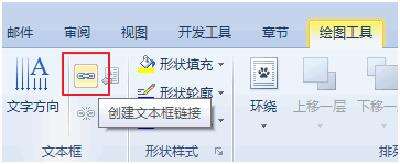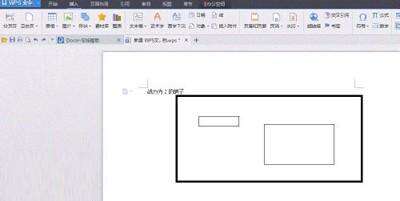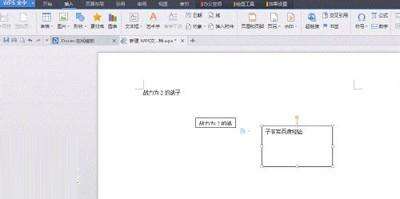金山WPS创建文本框链接的步骤
办公教程导读
收集整理了【金山WPS创建文本框链接的步骤】办公软件教程,小编现在分享给大家,供广大互联网技能从业者学习和参考。文章包含528字,纯文字阅读大概需要1分钟。
办公教程内容图文
金山WPS怎么连接文本框?
如果是指文字直接连接到另一个文本框可以用“链接到文本框”试试,点击功能后选择另外一个空的文本框,此时第一个文本框填满时,再输入文字,文字会自动填到另外一个文本框中。
功能具体位置:点击文本框,此时功能区上会出现一个“绘图工具”选项卡,从里面去找到“创建文本框链接”即可。如图:
金山WPS创建文本框链接具体步骤:
1、打开或者新建一个Wps文档。
2、点击顶部的“插入”,然后选择“文本框”。
3、选择需要的文本框的类型,然后鼠标右键,点在空白的部分。这样文本框就创建出来了。
5、然后在第一个文本框的框右键,选择“创建文本框链接”
注意事项
“创建文本框链接”是鼠标放在文本框的周围,呈现一个箭头往外的十字型。
办公教程总结
以上是为您收集整理的【金山WPS创建文本框链接的步骤】办公软件教程的全部内容,希望文章能够帮你了解办公软件教程金山WPS创建文本框链接的步骤。
如果觉得办公软件教程内容还不错,欢迎将网站推荐给好友。